タッチパネル画面をパソコン上で実行できるGT SoftGOT2000を、GX Works3のシミュレーション機能であるGX Simulator3に接続する方法をご紹介します。
本来は、タッチパネル画面とラダープログラムを実行して確認するためには実機のタッチパネルモニターとPLCが必要です。しかしながら、GT SoftGOT2000とGX Simulator3を用いることで両方ともパソコン上で実行して確認する事ができます。
今回ご紹介するGT SoftGOT2000をGX Simulator3に接続することで、相互に連携して確認することが可能です。
1.GT SoftGOT2000を起動します。

2.メインメニューから「オンライン」から「通信設定」をクリックします。
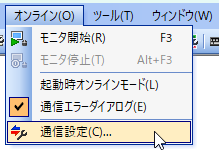
ヒント
メインメニュー以外にも通信設定のダイアログを表示する事ができます。

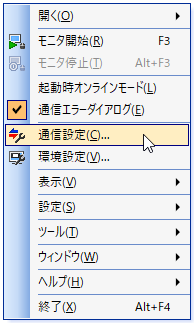
3.通信設定のダイアログが表示されます。
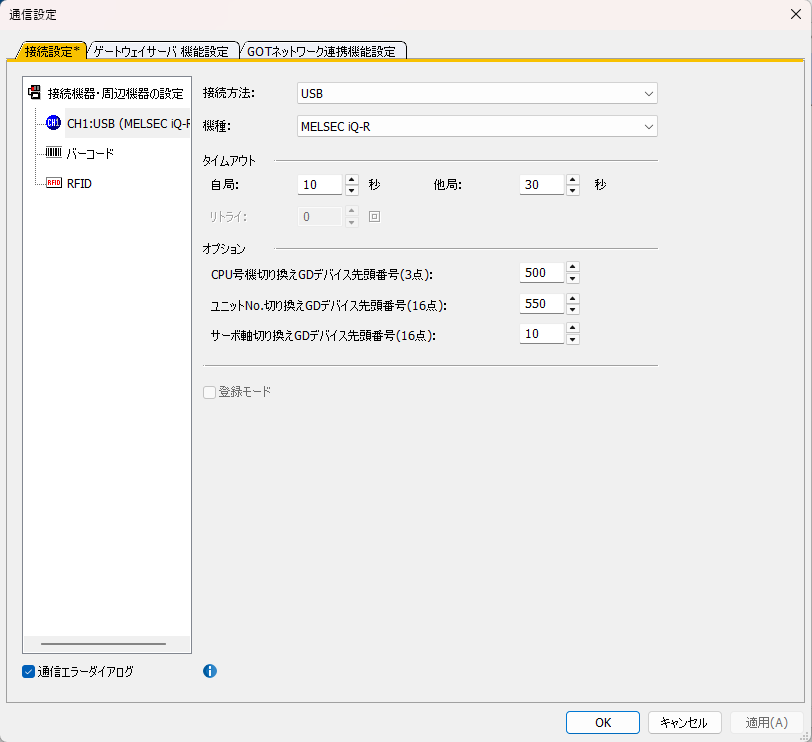
4.「接続設定」タブの「接続方法」を「GX Simulator3」に変更します。
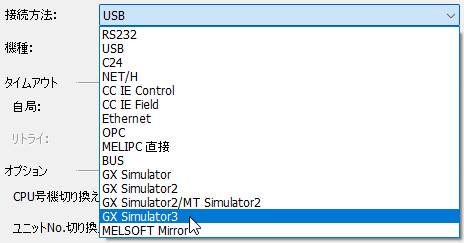
5.「接続方法」を「GX Simulator3」に変更すると画面が変わります。「OK」ボタンをクリックします。
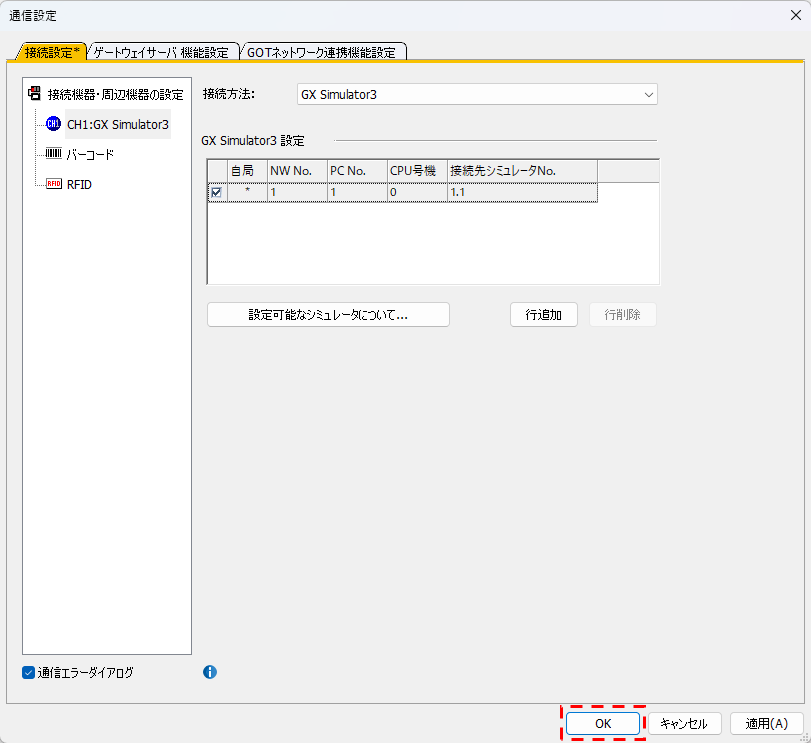
6.GT SoftGOT2000のメインメニューから「プロジェクト」-「開く」のファイルをクリックします。

7.「プロジェクトを開く」ダイアログが表示されます。GT SoftGOT2000用のファイルを選択して、「開く」ボタンをクリックします。
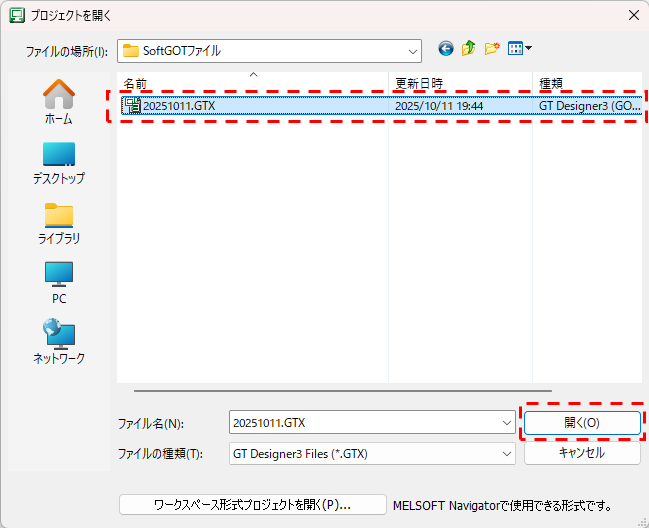
注意
GT SoftGOT2000でプロジェクトを開くには、GT Designer3で機種をGT SoftGOT2000を選択したファイルです。機種をGT SoftGOT2000を選択していない場合は次の異常ダイアログが表示されます。
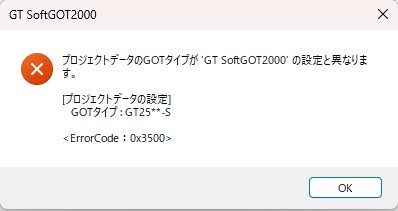
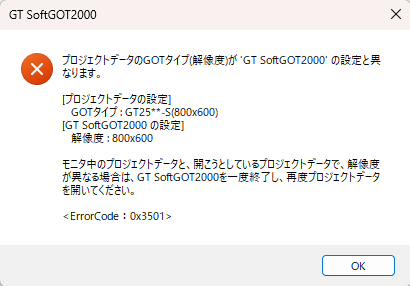
8.次の警告ダイアログが表示されます。「はい」をクリックします。
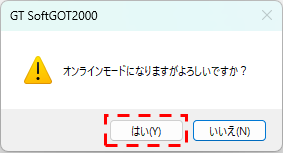
9.正常にファイルが読み込まれるとGT SoftGOT2000にタッチパネル画面が表示されます。
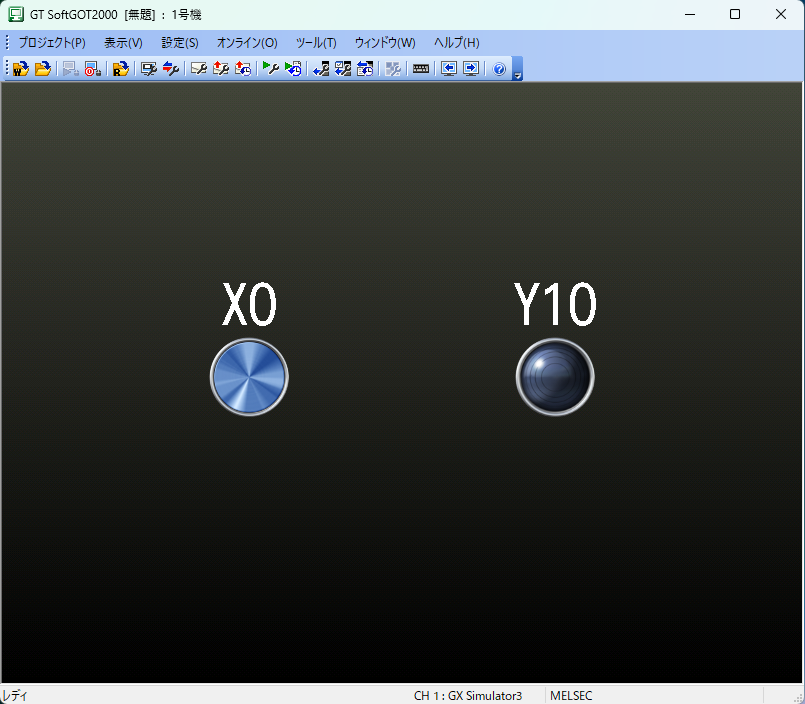
注意
GX Simulator3が起動していない場合は、次の異常ダイアログが表示されます。オンラインモードにする前にGX Simulator3を起動してください。
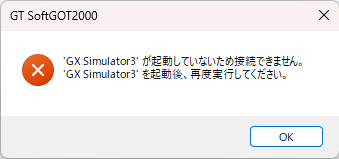
あなたをプロにすることを約束します。

アルチテックのインターンシップはハイレベル。
現役のシステムエンジニアがマンツーマン指導
市場価値が高い産業系システムエンジニアを目指そう!


